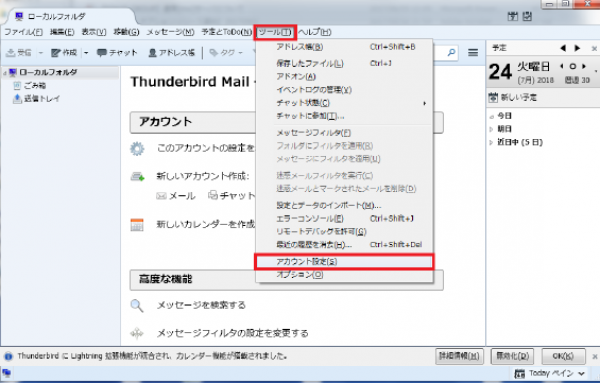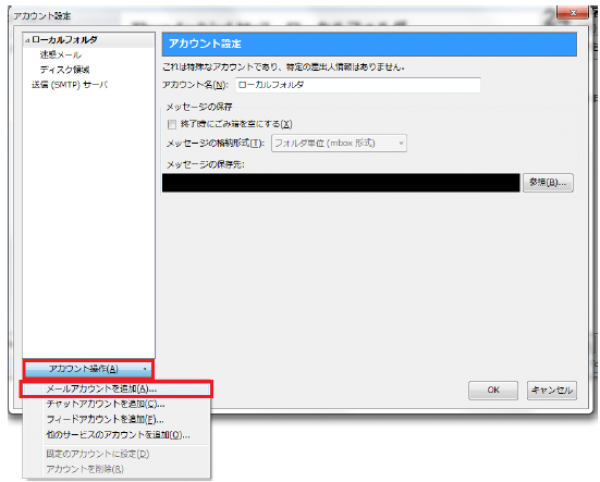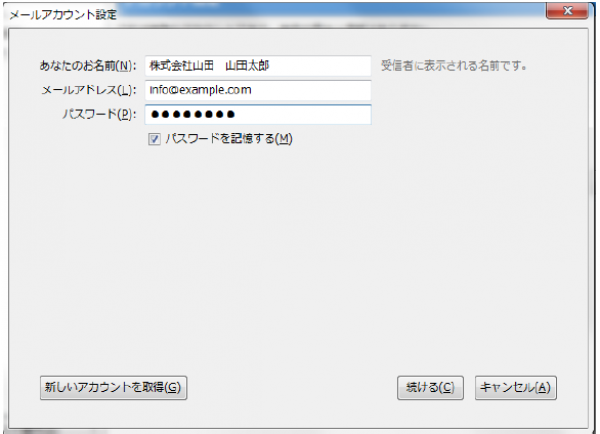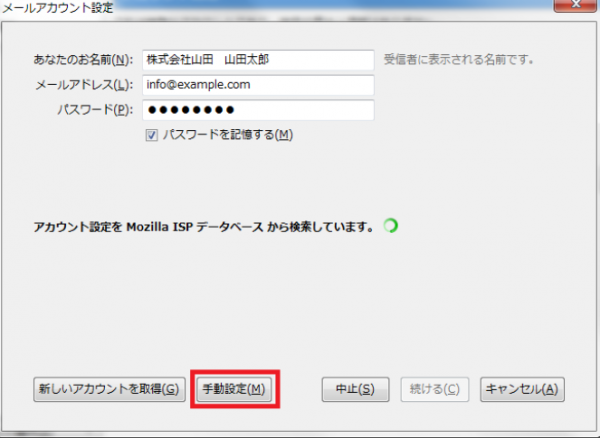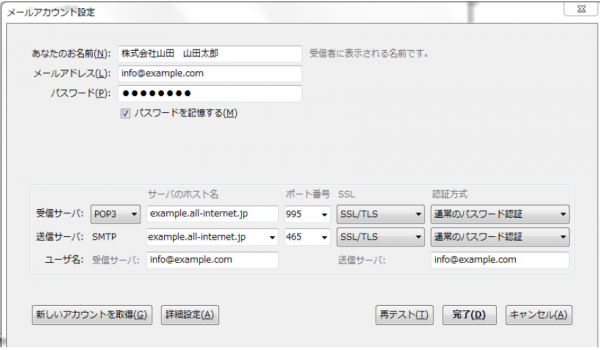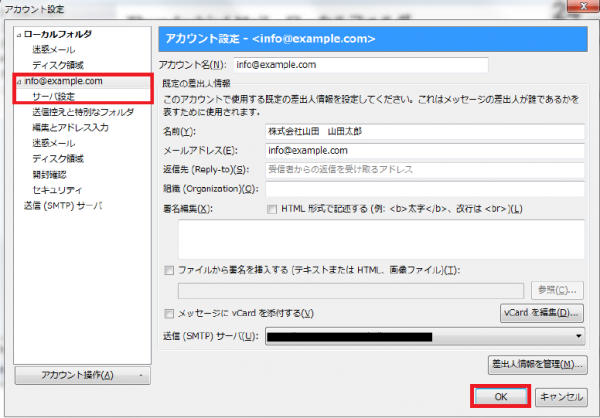tunderbird(サンダーバード)メール設定
tunderbird(サンダーバード)の新規設定手順
-
1)
Mozilla Thunderbird を開き、 上メニューの「ツール」→「アカウント設定」の順でクリック
※設定されているメールアドレスが存在しない
thunderbirdへ登録する際には
「既存のメールアドレスのセットアップ」
という画面が、表示されることがございます。
画面が少し異なりますが
入力情報や操作方法は同様の為
下記のボタンより
設定をご確認いただきますようお願いいたします。
-
5)
【受信サーバ】
必ず「POP3」を選択。
「サーバのホスト名」→別紙「ユーザー設定情報」の受信メールサーバに記載の英字列
「ポート」→995
「SSL」→SSL/TLS
「認証方式」→通常のパスワード認証
------------------------
【送信サーバ】
「サーバのホスト名」→別紙「ユーザー設定情報」の送信メールサーバに記載の英字列
「ポート」→465
「SSL」→SSL/TLS
「認証方式」→通常のパスワード認証
------------------------
【ユーザ名について】
ユーザ名の「受信サーバ」→設定中のメールアドレス以降も含めてください
ユーザ名の「送信サーバ」→設定中のメールアドレス以降も含めてください
設定後「完了」をクリックします。
ご不明点があった場合
下記お問い合わせフォームより
お問い合わせいただきますようお願いいたします。